작가:
Peter Berry
창조 날짜:
14 칠월 2021
업데이트 날짜:
1 칠월 2024
![[스낵인포] 신용카드 없이도 할부 결제가 가능한게 진짜야?](https://i.ytimg.com/vi/aeDwvna0Ugo/hqdefault.jpg)
콘텐츠
상각 일정 (또는 상환 일정)은 고정 대출에 부과되는이자와 지급을 통해 원금을 줄이는 과정을 보여줍니다. 이 일정은 모든 지불에 대한 자세한 개요를 제공하므로 금액이 원금에게 상환되고이자가 얼마인지 알 수 있습니다. 또한 Microsoft Excel에서 상환 일정을 쉽게 예약 할 수 있습니다. 아래의 1 단계부터 시작하여 임대료없이 집에서 가까운 결제 일정을 만드세요!
단계
Microsoft Excel을 시작하고 새 스프레드 시트를 엽니 다.

다음과 같이 A1 아래의 A4 셀 이름 : 대출 금액,이자, 월 및 지불.
B1에서 B3까지 셀에 해당 데이터를 입력합니다.

대출 이자율을 백분율로 입력하십시오.
수식 입력 줄 (따옴표 제외)에 "= ROUND (PMT ($ B $ 2/12, $ B $ 3,-$ B $ 1.0), 2)"를 입력하고 시작하다.
- 이 수식의 달러 기호는 스프레드 시트의 아무 곳에 나 복사 된 경우에도 수식이 항상 특정 셀에서 데이터를 가져 오도록하기위한 절대 참조입니다.
- 이자는 연간 및 월간 이율이기 때문에 12로 나누어야합니다.
- 예를 들어, 30 년 (360 개월) 동안 6 %이자에 3,450,000,000 VND를 빌린 경우 첫 번째 지불은 20,684,590 VND입니다.

다음과 같이 열 A6에서 H7까지의 이름을 지정하십시오. 기간, 기초 잔액, 지불, 원금,이자, 발생한 원금, 발생한이자 및 마감 잔액.
마감일 열을 채우십시오.
- A8 셀에 첫 번째 지불 연도를 입력하십시오. 열에 올바른 날짜를 표시하려면 형식이 필요할 수 있습니다.
- 셀을 선택하고 클릭 한 다음 아래로 끌어 A367 셀을 채 웁니다. 자동 채우기 옵션이 "Fill Months"로 설정되어 있는지 확인해야합니다.
상자 B8에서 H8까지 나머지 정보를 입력합니다.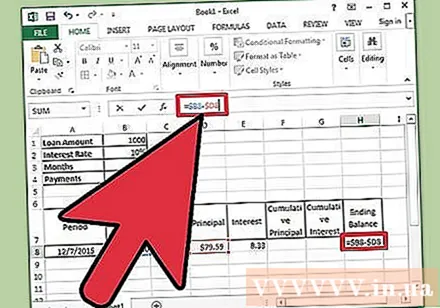
- B8 셀에 대출 개시 잔액을 입력합니다.
- C8 셀에 "= $ B $ 4"를 입력하고 "Enter"를 누릅니다.
- E8 셀에서 해당 기간의 기초 잔액에 대한이자를 계산하는 수식을 만듭니다. 공식은 "= ROUND ($ B8 * ($ B $ 2/12), 2)"와 같습니다. 달러 기호는 또한 여기서 상대적인 참조를 나타냅니다. 수식은 B 열에서 적절한 셀을 찾습니다.
- 셀 D8에서 셀 E8의이자에서 셀 C8의 총 지불액을 뺍니다. 셀이 정확하게 복사되도록 상대 참조를 사용하십시오. 공식은 "= $ C8- $ E8"과 같습니다.
- H8 셀에서 해당 기간의 기초 잔액에서 원금을 빼는 수식을 만듭니다. 공식은 "= $ B8- $ D8"과 같습니다.
B9에서 H9까지 셀을 채워 일정을 계속합니다.
- 셀 B9에는 이전 기간의 마감 잔액에 대한 상대적 참조가 포함됩니다. 이 상자에 "= $ H8"을 입력하고 Enter 키를 누릅니다. C8, D8, E8 셀을 복사하여 C9, D9 및 E9에 붙여 넣습니다. H8 셀을 복사하여 H9 셀에 붙여 넣습니다. 이것은 상대 참조가 작용하는 곳입니다.
- F9 셀에서 지불 된 누적 원금을 계산하는 수식을 만들어야합니다. 공식은 "= $ D9 + $ F8"입니다. 동일한 공식 "= $ E9 + $ G8"을 사용하여 G9의 누적 이자율 셀에 대해 동일하게 수행하십시오.
상환 일정을 완료하십시오.
- B9 ~ H9 셀을 강조 표시하고 마우스를 선택 항목의 오른쪽 하단 모서리로 이동하여 커서가 십자 모양으로 변경되도록 한 다음 선택 항목을 클릭하여 367 행 아래로 끕니다. 마우스를 놓습니다.
- 자동 채우기 옵션이 "셀 복사"로 설정되어 있고 최종 잔액이 0 VND인지 확인해야합니다.
조언
- 최종 잔액이 0이 아닌 경우 지침에 따라 절대 및 상대 참조를 사용했는지, 셀을 올바르게 복사해야하는지 다시 확인하십시오.
- 이제 대출 상환 프로세스의 어느 단계에서든 아래로 스크롤하여 원금에 얼마가 들어 갔는지,이자가 얼마 였는지, 지불 한 원금과이자가 얼마인지 확인할 수 있습니다. 그때까지.
경고
- 이 방법은 월 단위로 계산되는 주택 융자에만 적용됩니다. 자동차 대출 또는 매일이자가 부과되는 대출의 경우 일정은 대략적인 이자율 추정치 만 제공 할 수 있습니다.
필요한 것
- 컴퓨터
- 마이크로 소프트 엑셀
- 대출 세부 정보



